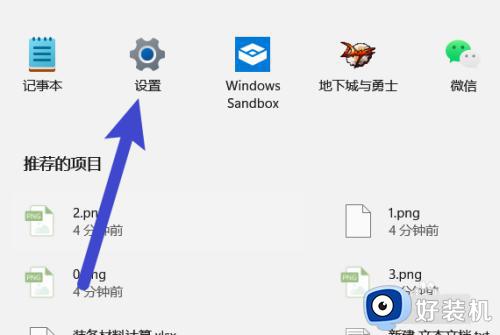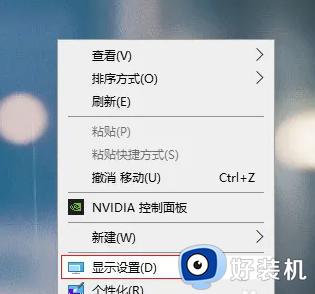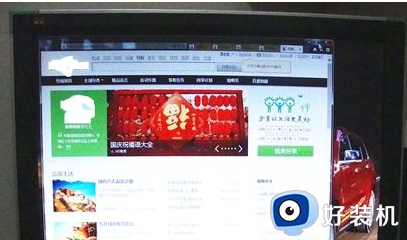macbookair怎么连接显示器 macbookair外接显示器怎么设置
时间:2023-04-20 17:48:16作者:haoxt
许多用户入手了MacBook Air笔记本电脑,觉得显示器屏幕太小,于是就打算使用外接显示器,由于对MacBook不太熟悉,也不懂macbookair怎么连接显示器。首先就是需要使用数据线来连接显示器,然后再进行设置,下面就来学习下macbookair外接显示器怎么设置。
macbookair连接显示器步骤:
1、连接好电脑和显示器以后点击“关于本机”。
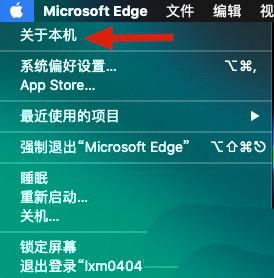
2、进入页面以后点击上面的“显示器”就可以在这里看到你连接的显示器。

3、然后打开系统设置,点击“显示器”。
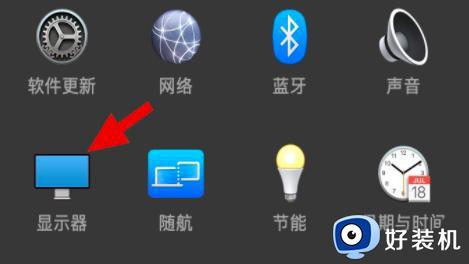
4、接着在这里就可以显示出各自显示器的页面。


5、在这里可以设置外界显示器的分辨率,按照你得情况来选择。
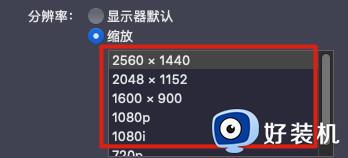
6、如果需要竖屏,那这里就选择竖着。
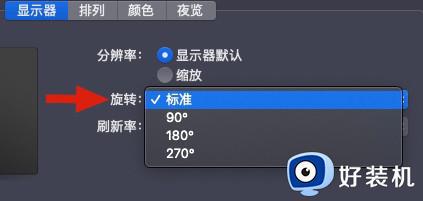
7、有白色标志的是主显示屏,根据你两个显示器的物理位置来选择拖动你得矩形框,排布出你想要的位置就可以了。

以上就是小编给大家带来的macbookair怎么连接显示器的具体方法,如果你需要在苹果macbook笔记本上面使用外接显示器,就可以参考上面步骤操作。